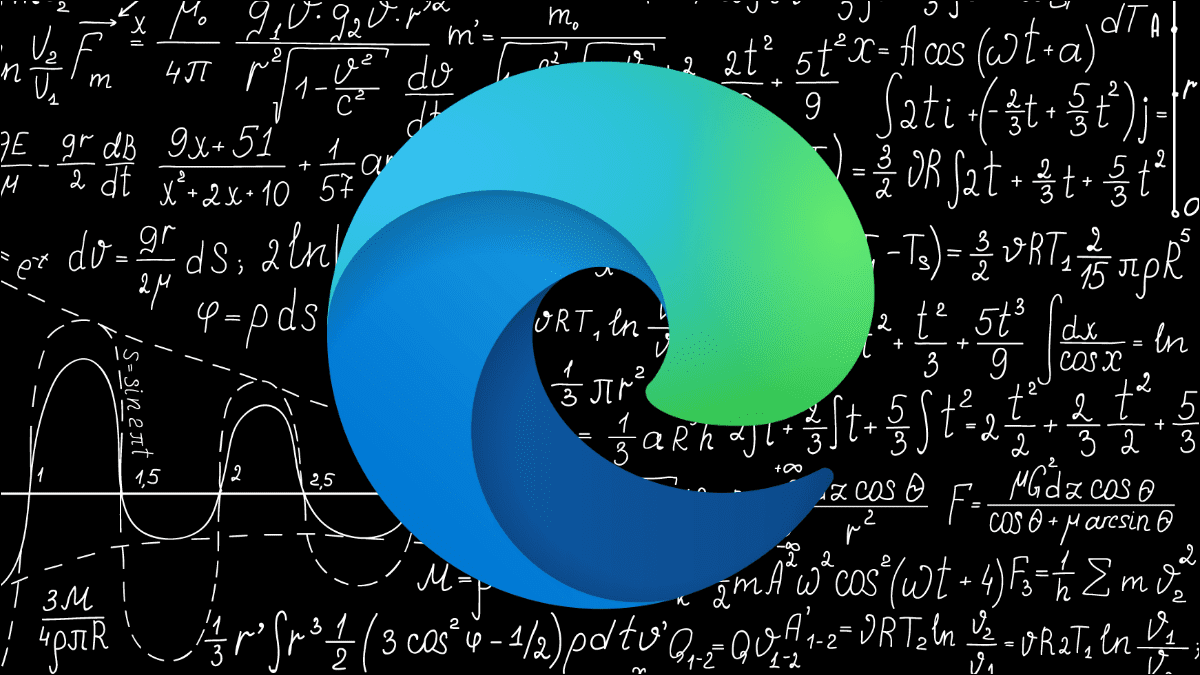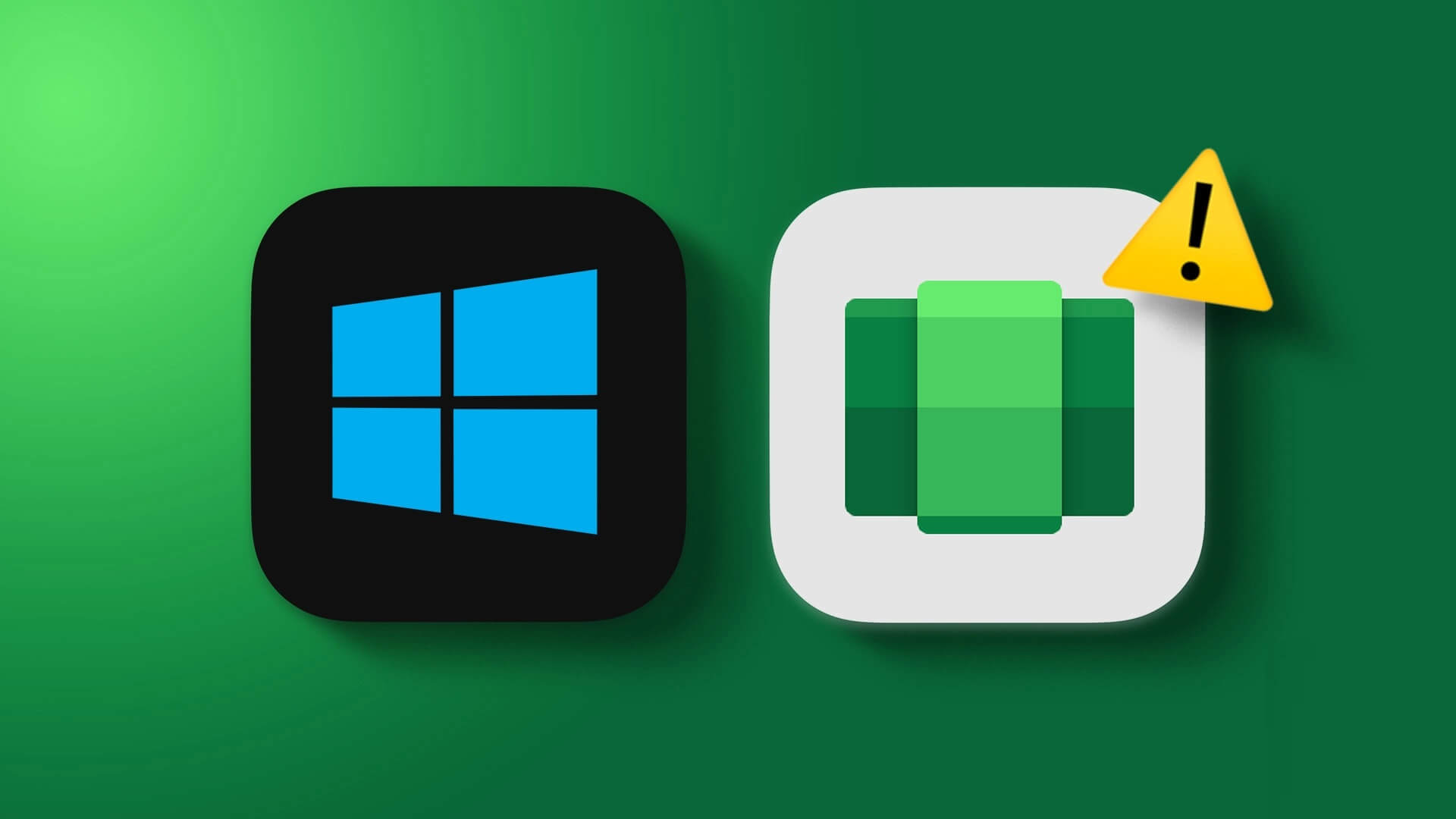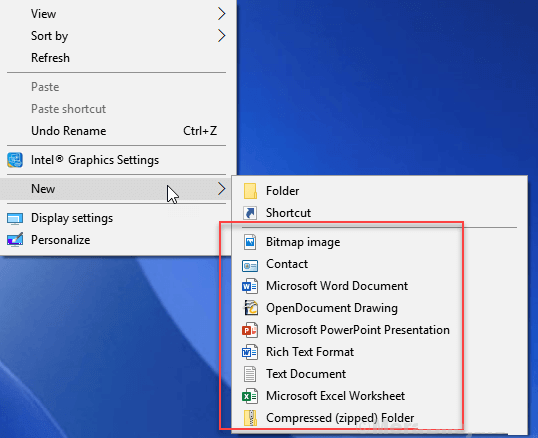Деякі люди вважають за краще, щоб їхній інтерфейс Windows виглядав певним чином. На щастя, ви можете покращити зовнішній вигляд і функціональність свого робочого столу за допомогою програм сторонніх розробників, щоб налаштувати інтерфейс Windows. Читайте далі, щоб дізнатися про найкращі програми для налаштування інтерфейсу Windows 10 і 11.

1. Живі шпалери
дати тобі Жваві шпалери Широкий вибір фонових параметрів, включаючи відео, GIF-файли та веб-сторінки.
Програма також дозволяє використовувати анімовані шпалери для покращення естетики робочого столу. Крім того, можна змінити яскравість, колір накладення, швидкість, масштаб та інші параметри лише кількома клацаннями.
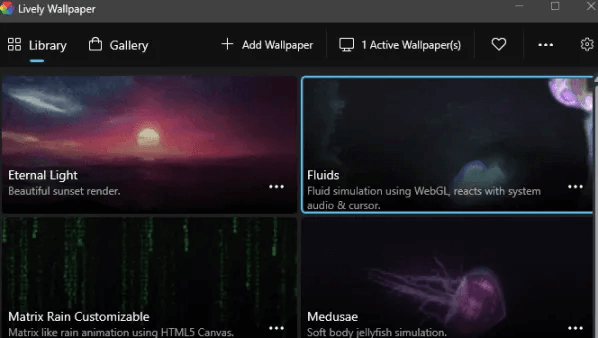
Позитивні
- додаток з відкритим кодом
- Хороша якість відображення, відповідна роздільній здатності дисплея
- Призупиняйте фонове відтворення, коли ви не працюєте чи граєте в ігри
- Мінімальне використання ресурсів комп'ютера
- Підтримує кілька екранів на кількох екранах
- Без реклами
мінуси
- Деякі веб-шпалери можуть не працювати належним чином
Порада: можна надати круті шпалери 4k Ваш робочий стіл Windows виглядатиме зовсім інакше.
2.BeWidgets
допомагає вам BeWidgets Допомагає персоналізувати ваш ПК з Windows, дозволяючи налаштовувати віджети робочого столу із зображеннями, інформацією про погоду, ярликами, датою та часом, фінансами та іншими функціями.
Розробники BeWidgets дуже активні та працюють над додаванням багатьох нових віджетів у майбутньому, у тому числі тих, які можуть контролювати Spotify медіа-плагіни, ті, що підтримуються браузером, сценарії та RSS-канали.
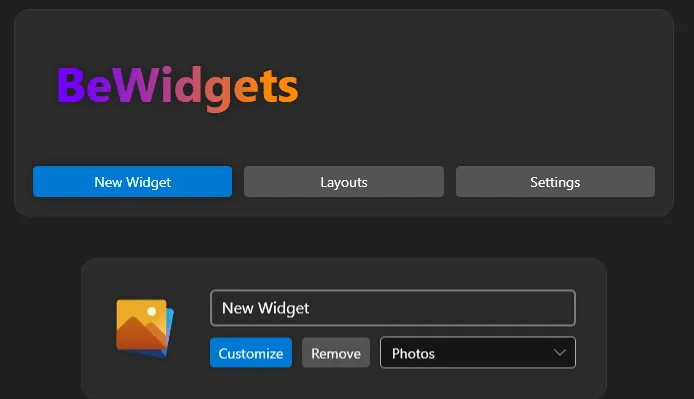
Позитивні
- Працює швидко та якісно
- Широкий вибір віджетів
- Зручний інтерфейс
- Швидке та оптимізоване застосування
- Сучасний дизайн
мінуси
- Він не відображає новини чи інший вміст, доступний через стандартну програму віджетів Windows
3. Годинник Eleven
ElevenClock Це програма, яка дозволяє налаштувати годинник на панелі завдань на ПК з Windows 11.
Додаток має багато опцій, включаючи можливість повністю налаштувати зовнішній вигляд годинника. Ви можете вибрати власні шрифти, кольори або фон і відображати час зі стилем. Коли ви закінчите, ви можете клонувати те, що ви створили, і програма покаже вам додатковий годинник на іншому кінці панелі завдань. Крім того, ця програма пропонує просте рішення, якщо ви не можете змусити годинник з’являтися на другому екрані.
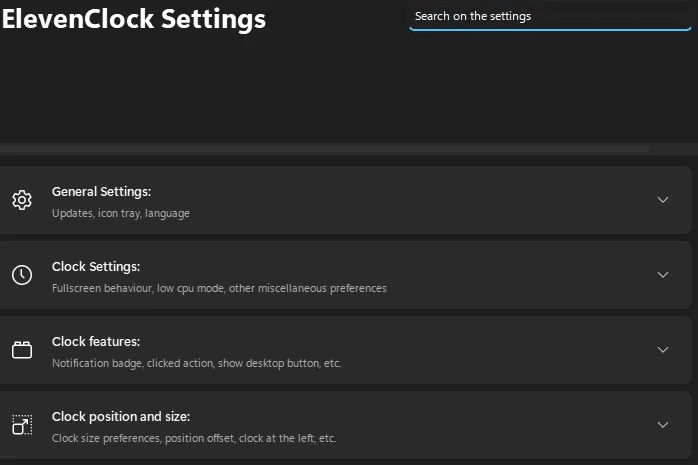
Позитивні
- Легке застосування
- Широкий вибір варіантів налаштування
- Працює з невеликими панелями завдань
- Годинник запускається автоматично
мінуси
- Панель завдань і вікна налаштувань відображаються лише на головному екрані
Ви щойно перейшли на Windows 11? Ось усе, про що вам потрібно знати Його нові та вдосконалені інструменти.
4. Округлий ТБ
за допомогою програми ОкругленийТБ Ви можете змінити зовнішній вигляд панелі завдань Windows, додавши поля, закруглені кути та панелі будь-якого розміру.
Програма доступна в системній області Windows, і ви можете використовувати її, щоб розділити панель завдань на кілька розділів для окремих програм. Введення радіуса поля та кута є основним способом використання RoundedTB.
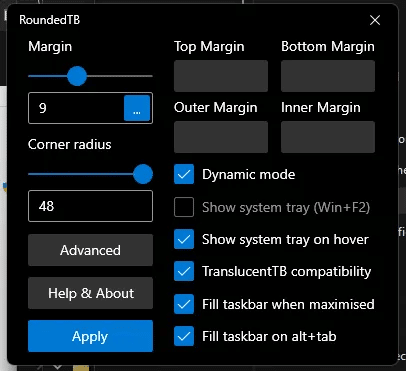
Позитивні
- Він працює без зміни системних файлів або внесення постійних змін до системи
- простий у використанні
- Він містить розширені параметри, такі як динамічний режим, показ системного лотка та автономні поля, серед іншого.
мінуси
- У деяких конфігураціях панель завдань може розширюватися вліво
5. Початок11
Забезпечує Початок Stardock11 Різні параметри налаштування для меню «Пуск» Windows. Користувачі можуть вибрати кілька класичних макетів меню «Пуск», включаючи Windows 7 і 8.
Додаткові функції в Start11 включають налаштування інтервалу між піктограмами сітки, зміну положення панелі завдань, зміну кольору, посилання швидкого доступу та прозорість. Ви також можете розгрупувати або перегрупувати відкриті вікна, щоб покращити робочий процес панелі завдань і налаштувати групування для кожного монітора. Програма також дозволяє розгорнути панель завдань, щоб побачити більше відкритих вікон.
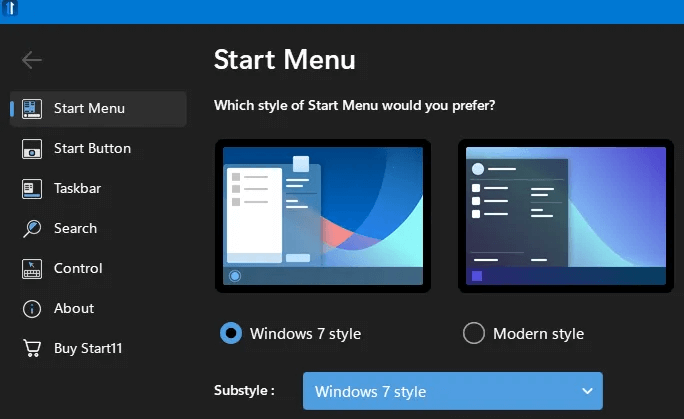
Позитивні
- Сучасний і чистий інтерфейс
- реклами немає
- Широкий спектр функцій на вибір
мінуси
- Демонстраційне встановлення може бути простішим
Питання що часто задаються
Q 1. Який найкращий спосіб налаштувати Windows без програм сторонніх розробників?
відповідь. Windows 11 пропонує чимало варіантів налаштування інтерфейсу користувача. Перейдіть до Налаштування -> Персоналізація та ознайомтеся з параметрами. Тут ви можете змінити тему, вибрати інший колір акценту та додатково налаштувати панель завдань, а також екран блокування та меню «Пуск».
Якщо ви все ще використовуєте Windows 10, клацніть правою кнопкою миші будь-де на робочому столі та виберіть у спадному меню «Персоналізація», щоб отримати доступ до налаштувань персоналізації. Ви знайдете більшість із наведених вище варіантів.
Питання 2. Чи можу я додати док-станцію для програм у стилі macOS у Windows?
відповідь. Так, ви можете скористатися перевагами док-станції в стилі macOS на своєму ПК з Windows, але для цього вам потрібно буде завантажити програму стороннього розробника.
Питання 3. Як я можу повністю змінити вигляд свого інтерфейсу Windows?
відповідь. Ви можете повністю змінити зовнішній вигляд інтерфейсу Windows, вибравши «Тема». Якщо ви шукаєте натхнення, перегляньте ці чудові скіни Rainmeter, які додадуть вашому робочому столу нового обличчя.